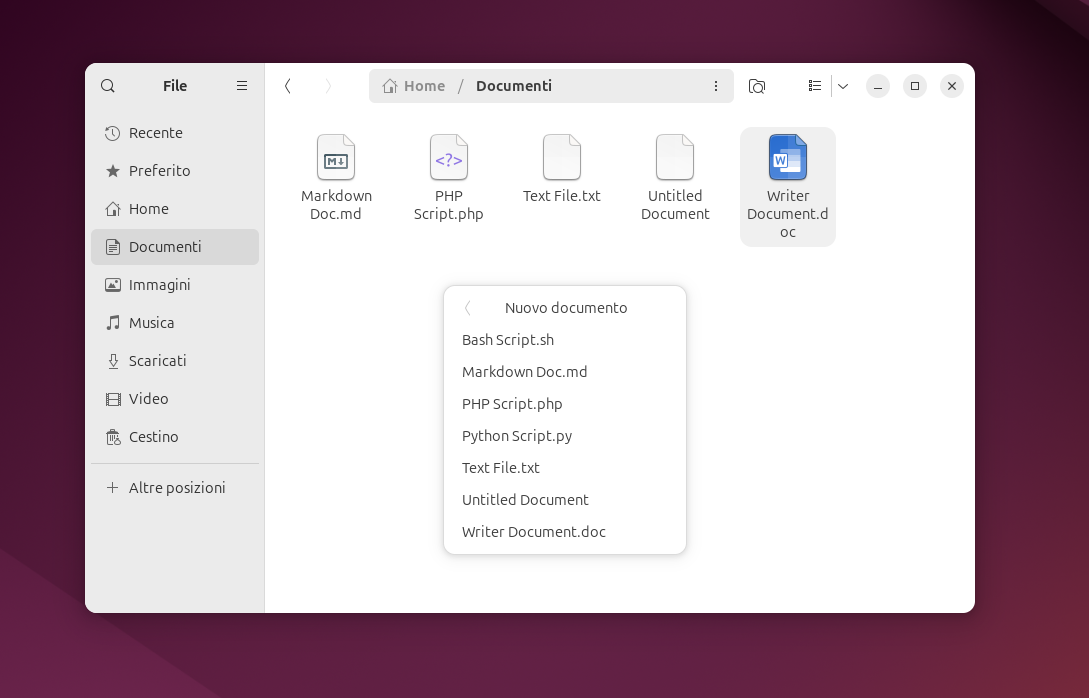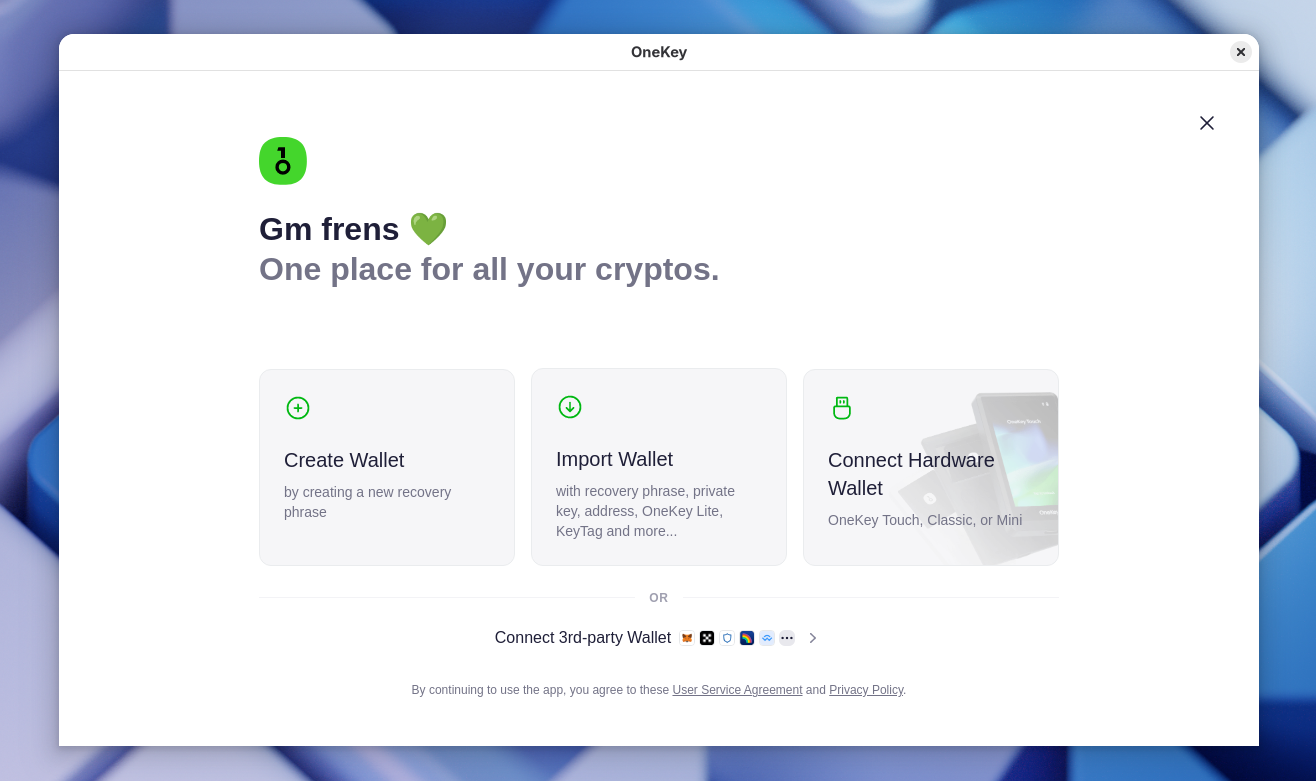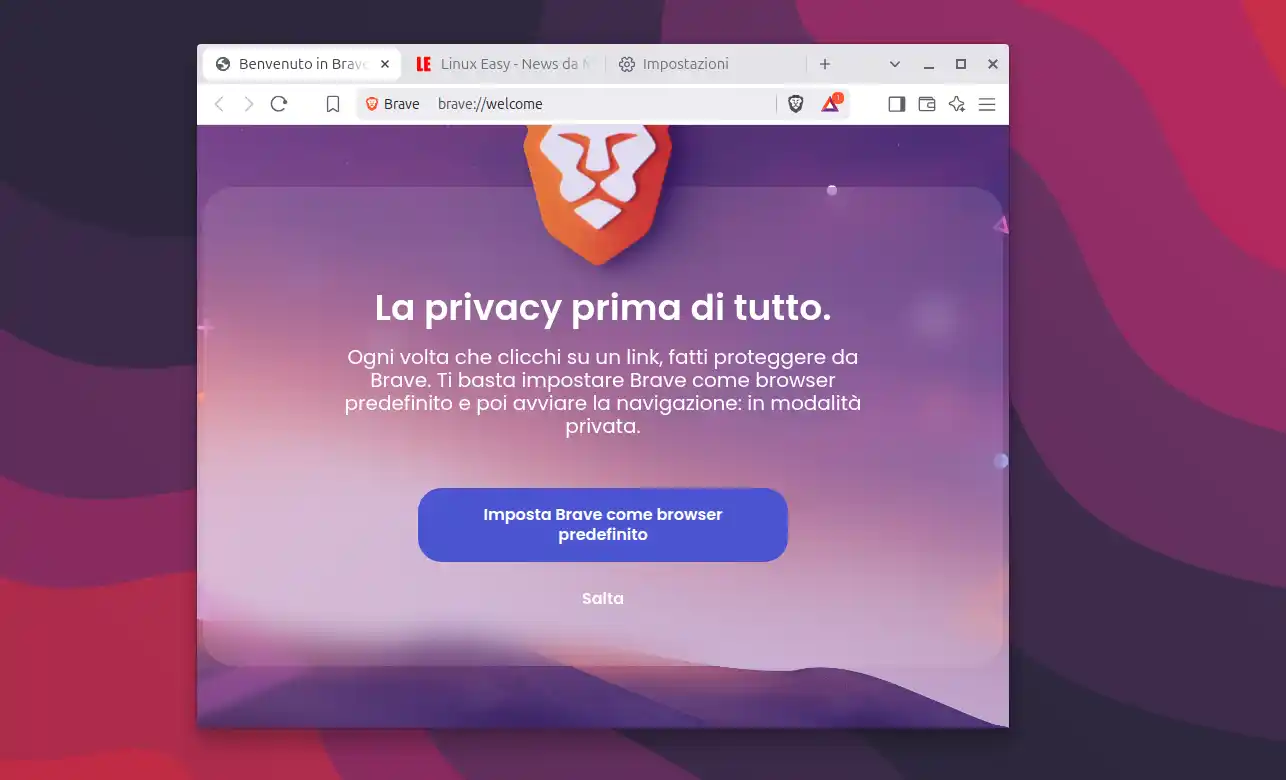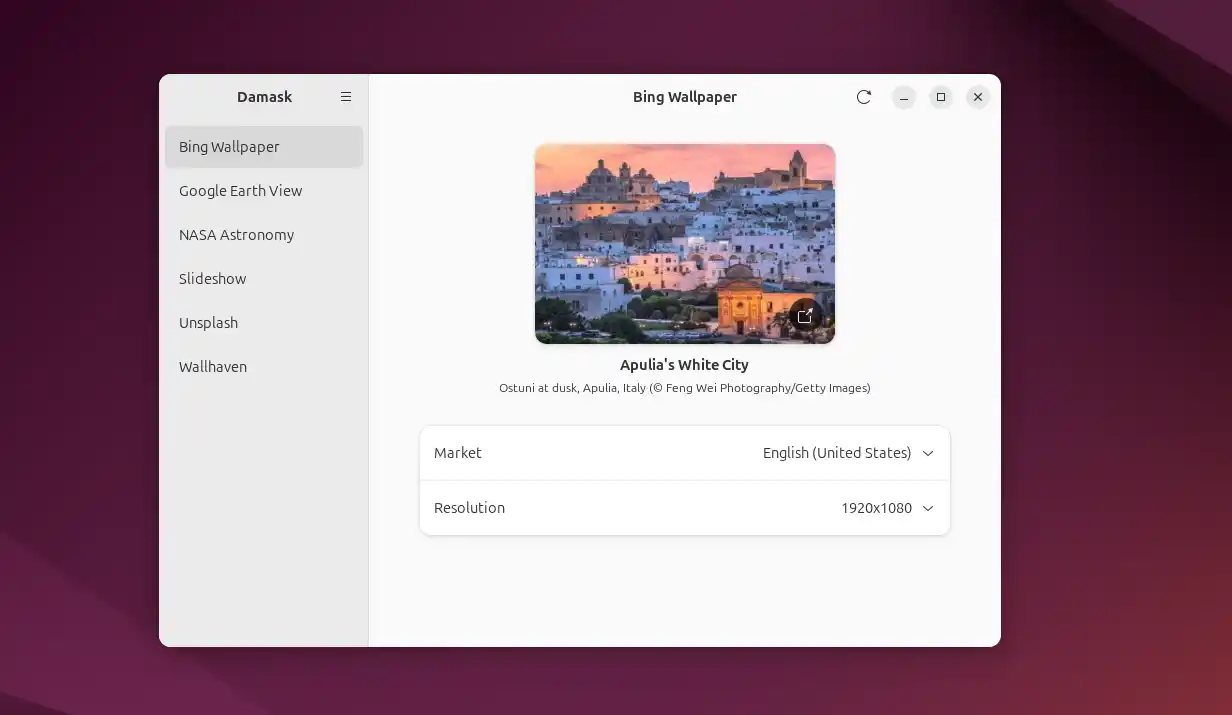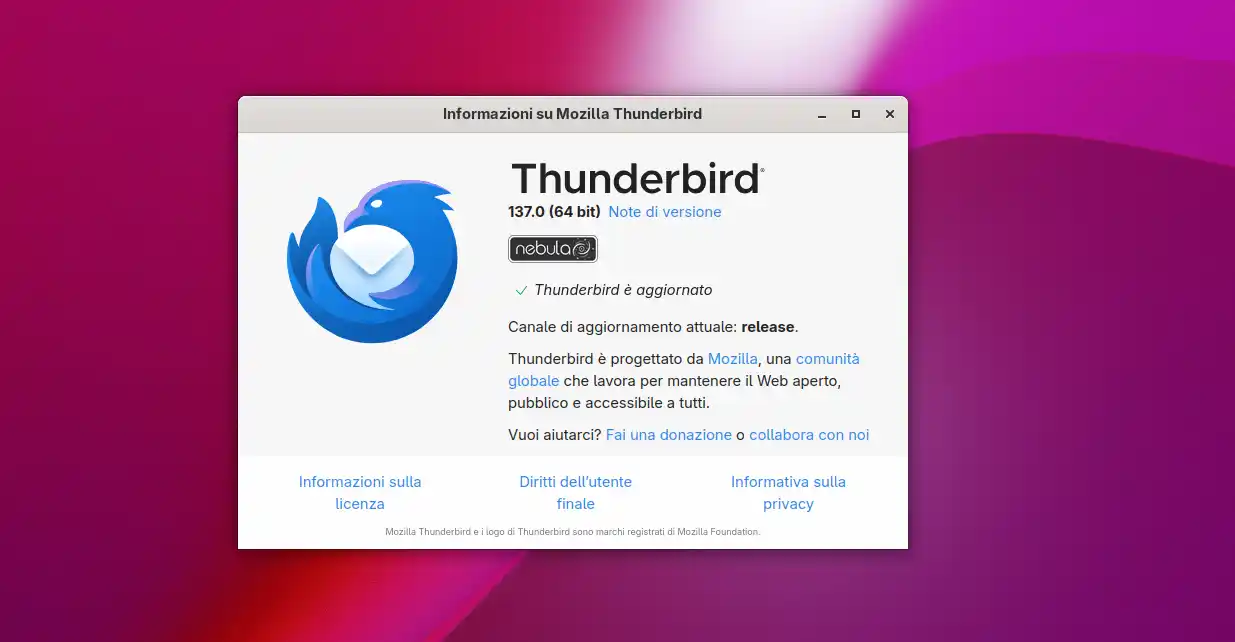Come Installare OpenJDK su Ubuntu

OpenJDK è una delle implementazioni più popolari e open-source del linguaggio di programmazione Java. È ampiamente utilizzato per lo sviluppo di software e applicazioni grazie alla sua affidabilità e flessibilità. Se stai utilizzando Ubuntu e desideri installare OpenJDK, questa guida ti guiderà attraverso i passaggi necessari.
Che cos’è OpenJDK?
OpenJDK (Open Java Development Kit) è un progetto open-source che fornisce un’implementazione gratuita della piattaforma Java Standard Edition (Java SE). È supportato dalla comunità e rappresenta una valida alternativa a Oracle JDK.
Perché scegliere OpenJDK su Ubuntu?
- Gratuito e open-source: Ideale per sviluppatori e aziende.
- Compatibilità: Funziona perfettamente con la maggior parte delle applicazioni Java.
- Facile da installare: Disponibile nei repository ufficiali di Ubuntu.
Guida all’installazione di OpenJDK su Ubuntu
Step 1: Aggiornare i pacchetti
Prima di iniziare, è sempre consigliabile aggiornare i pacchetti del sistema. Apri il terminale e digita il seguente comando:
sudo apt update && sudo apt upgrade -yQuesto comando garantirà che tutti i pacchetti del sistema siano aggiornati.
Step 2: Controllare le versioni disponibili
Ubuntu offre diverse versioni di OpenJDK. Puoi verificare quali sono disponibili eseguendo il comando:
sudo apt search openjdkAd esempio, potresti vedere versioni come OpenJDK 11 o OpenJDK 17, che sono tra le più comuni.
Step 3: Installare OpenJDK
Per installare una versione specifica di OpenJDK, usa il comando seguente. Ad esempio, per installare OpenJDK 17:
sudo apt install openjdk-17-jdk -ySe invece desideri installare OpenJDK 11:
sudo apt install openjdk-11-jdk -yL’opzione -y conferma automaticamente l’installazione.
Step 4: Verificare l’installazione
Dopo aver completato l’installazione, puoi verificare la versione di Java installata con il comando:
java -version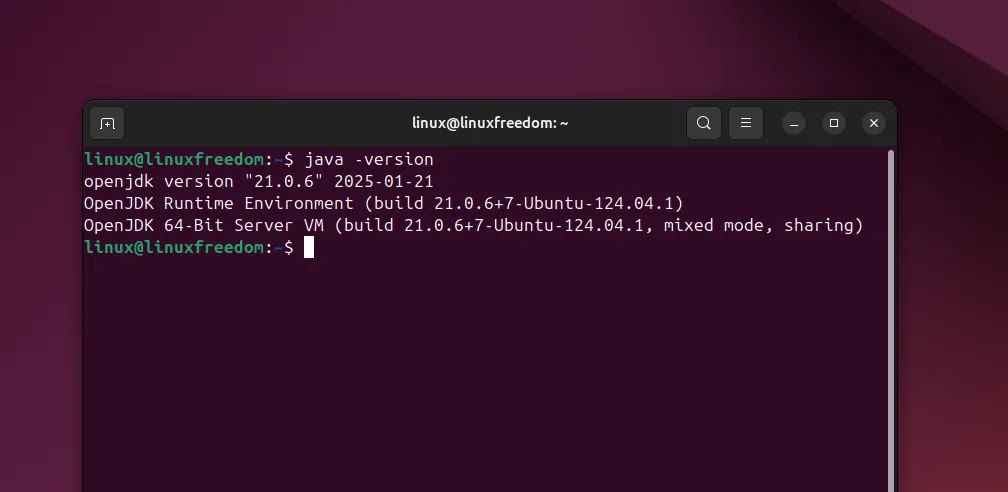
Dovresti vedere un output simile a questo:
openjdk version "17.0.8" 2025-02-15
OpenJDK Runtime Environment (build 17.0.8+9-Ubuntu-1)
OpenJDK 64-Bit Server VM (build 17.0.8+9-Ubuntu-1, mixed mode, sharing)Step 5: Configurare OpenJDK come versione predefinita (opzionale)
Se il tuo sistema ha più versioni di Java installate, puoi impostare quella predefinita usando il comando:
sudo update-alternatives --config javaTi verrà mostrato un elenco delle versioni disponibili. Seleziona il numero corrispondente alla versione di OpenJDK che desideri utilizzare.
Conclusione
L’installazione di OpenJDK su Ubuntu è un processo semplice e diretto. Grazie alla sua natura open-source e alla compatibilità con molte applicazioni, OpenJDK è una scelta eccellente per chiunque lavori con Java. Seguendo questa guida, avrai tutto ciò di cui hai bisogno per iniziare a sviluppare o eseguire applicazioni Java sul tuo sistema Ubuntu.